Memperkenalkan langkah terperinci pemasangan satu klik Jishi
Terdapat banyak cara untuk memasang semula sistem Kaedah yang paling biasa dan mudah ialah memasang semula sistem dengan satu klik Sistem boleh dipasang semula dengan sangat mudah dengan bantuan perisian pemasangan satu klik. Di bawah, editor akan berkongsi dengan anda langkah terperinci pemasangan satu klik Jishi untuk membantu netizen yang tidak tahu cara menggunakan alat pemasangan untuk memasang semula sistem.
Alat pemasangan satu klik Jishi sudah sukar dicari Editor mengesyorkan alat pemasangan satu klik yang lebih dipercayai dan mudah digunakan, alat pemasangan tiga langkah Xiaobai. Langkah pemasangan satu klik khusus adalah seperti berikut:
1 Cari "Tapak Web Rasmi Sistem Xiaobai" di Internet untuk memuat turun alat pemasangan tiga langkah Xiaobai, bukanya, pilih sistem pengendalian yang perlu dipasang, dan kemudian klik Pasang Semula Sekarang. (Di sini editor menggunakan sistem win7 sebagai contoh)

2 Tunggu perisian mula memuat turun imej sistem win7 secara automatik, dsb.
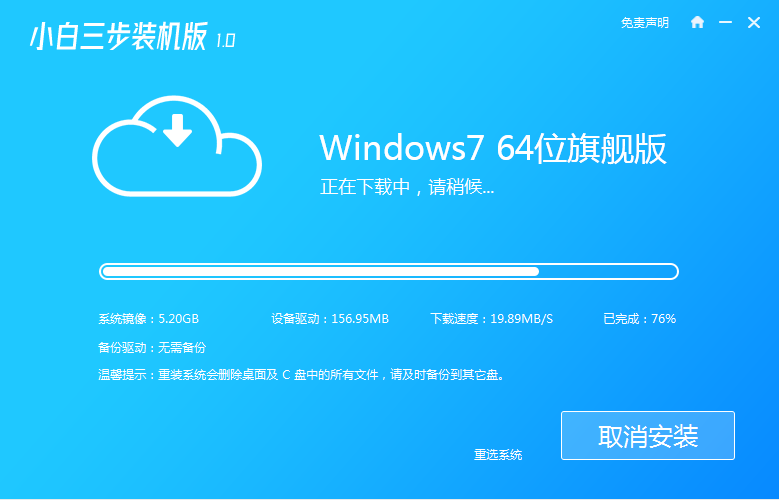
3. Perisian mula memasang dan menggunakan sistem win7.
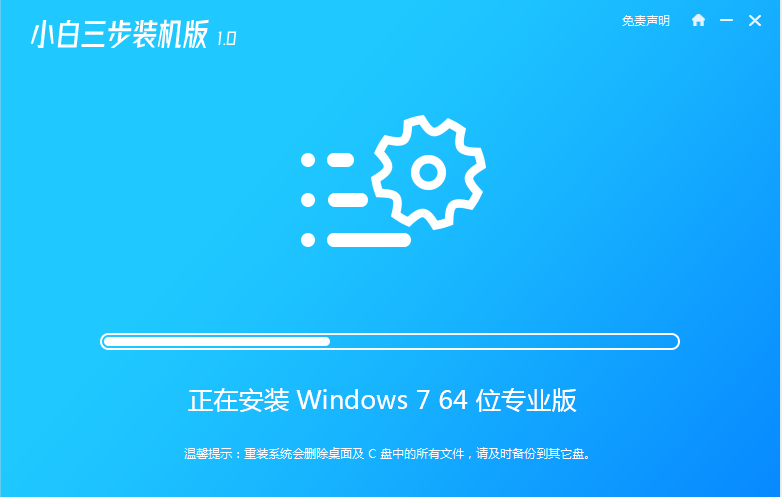
4. Selepas penempatan selesai, anda boleh memilih untuk memulakan semula dengan segera.
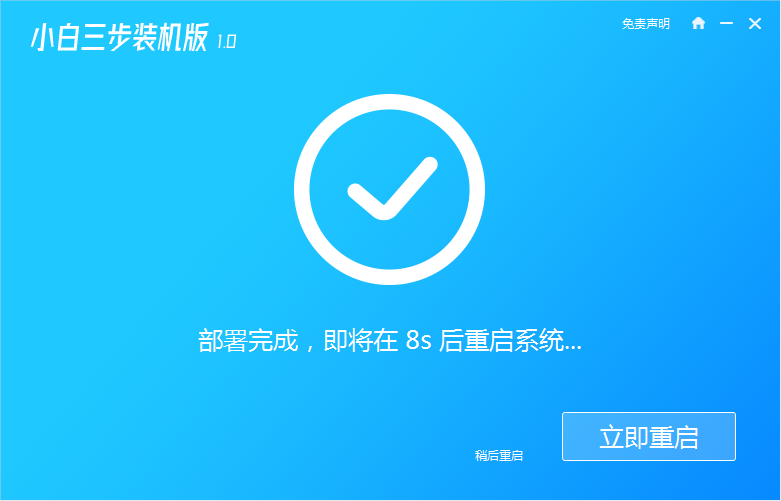
5. Selepas memulakan semula sistem, pilih sistem xiaobai-pe untuk masuk.
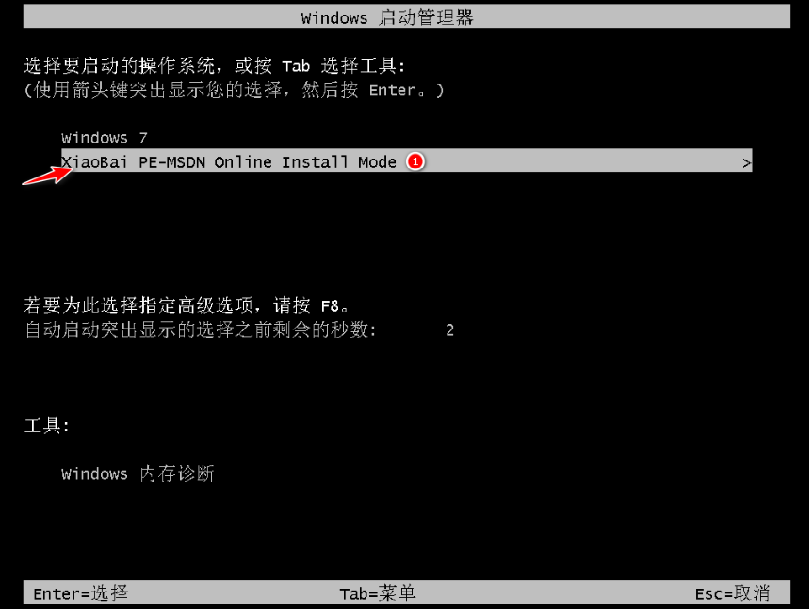
6. Selepas memasukkan pe, alat pemasangan Xiaobai akan memasang sistem win7 secara automatik.
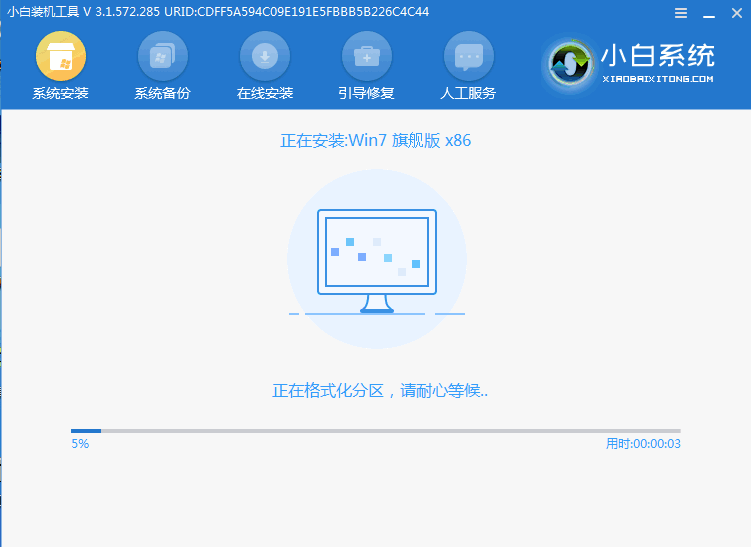
7. Selepas pemasangan berjaya, pilih untuk memulakan semula serta-merta. Selepas memulakan semula, tunggu pemasangan selesai dan mulakan sistem win7.

Di atas adalah langkah terperinci untuk memasang sistem Windows menggunakan alat pemasangan tiga langkah Xiaobai. Ia adalah pemasangan satu klik yang benar dengan kadar kejayaan pemasangan yang tinggi. Rakan-rakan yang memerlukan boleh rujuk tutorial untuk beroperasi.
Atas ialah kandungan terperinci Memperkenalkan langkah terperinci pemasangan satu klik Jishi. Untuk maklumat lanjut, sila ikut artikel berkaitan lain di laman web China PHP!

Alat AI Hot

Undresser.AI Undress
Apl berkuasa AI untuk mencipta foto bogel yang realistik

AI Clothes Remover
Alat AI dalam talian untuk mengeluarkan pakaian daripada foto.

Undress AI Tool
Gambar buka pakaian secara percuma

Clothoff.io
Penyingkiran pakaian AI

AI Hentai Generator
Menjana ai hentai secara percuma.

Artikel Panas

Alat panas

Notepad++7.3.1
Editor kod yang mudah digunakan dan percuma

SublimeText3 versi Cina
Versi Cina, sangat mudah digunakan

Hantar Studio 13.0.1
Persekitaran pembangunan bersepadu PHP yang berkuasa

Dreamweaver CS6
Alat pembangunan web visual

SublimeText3 versi Mac
Perisian penyuntingan kod peringkat Tuhan (SublimeText3)

Topik panas
 1377
1377
 52
52
 Pengenalan kepada tutorial penggunaan wizard pemasangan satu klik
Jul 14, 2023 am 09:25 AM
Pengenalan kepada tutorial penggunaan wizard pemasangan satu klik
Jul 14, 2023 am 09:25 AM
Ramai rakan menggunakan kaedah pemasangan semula sistem satu klik apabila menghadapi masalah sistem Walaupun operasi pemasangan semula sistem satu klik agak mudah, masih ramai rakan yang tidak tahu cara mengendalikannya . Hanya memerlukan beberapa langkah mudah. Mari kita lihat pengenalan terperinci tentang wizard pemasangan satu klik. Kaedah penggunaan 1. Klik untuk memuat turun perisian dan membukanya seperti biasa Klik butang "Pasang semula satu klik" pada antara muka utama perisian untuk memasukkan "Langkah seterusnya Jika anda sudah mempunyai fail imej GHO pada mesin anda, anda boleh menggunakan langkah ketiga. System Restore" untuk memulihkan konfigurasi komputer anda yang terdahulu! 2. Seperti yang ditunjukkan dalam rajah: Pilih sistem mengikut pilihan peribadi dan konfigurasi komputer anda, atau muat turun versi tulen yang anda perlu pasang daripada Baidu
 Kaedah lengkap untuk menyahpasang pemacu AMD
Jan 16, 2024 am 11:06 AM
Kaedah lengkap untuk menyahpasang pemacu AMD
Jan 16, 2024 am 11:06 AM
Ramai pengguna yang menggunakan kad grafik AMD mungkin menghadapi situasi di mana mereka ingin menyahpasang pemacu AMD, tetapi mereka tidak pasti sama ada ia boleh dinyahpasang dan bimbang masalah akan berlaku selepas menyahpasang. Malah, dalam keadaan biasa, menyahpasang pemacu AMD tidak akan menyebabkan sebarang masalah penggunaan. Mari kita ketahui seterusnya. Bolehkah pemacu amd dinyahpasang: Win10 dan Win11 ialah sistem pengendalian yang boleh dinyahpasang. Sistem pengendalian Windows 10 dan Windows 11 hari ini dilengkapi dengan pemacu kad grafik secara lalai. Walaupun kami menyahpasang pemacu AMD, kami masih boleh terus menggunakan pemacu kad grafik terbina dalam. Walaupun pemacu belum dipasang dalam sistem, selagi anda menyahpasang pemacu AMD dan memulakan semula komputer, sistem akan memasangnya secara automatik.
 Langkah terperinci untuk menukar pecutan perkakasan win10 kepada kad grafik
Jan 11, 2024 pm 06:45 PM
Langkah terperinci untuk menukar pecutan perkakasan win10 kepada kad grafik
Jan 11, 2024 pm 06:45 PM
Pengguna Win10 menghadapi masalah semasa bermain permainan atau menonton video, jadi kami boleh menyelesaikan masalah ini dengan menghidupkan pecutan perkakasan kad grafik Jadi mari kita lihat cara menghidupkan pecutan perkakasan kad grafik dalam Win10! Tukar pecutan perkakasan win10 kepada kad grafik: 1. Tekan win+R pada papan kekunci - buka run - masukkan regedit dalam tetingkap jalankan dan klik Enter - masukkan editor pendaftaran. 2. Dalam Registry Editor - menu kiri - HKEY_LOCAL_MACHINE - SYSTEM - currentControlSet - Control - Video{C2016678-61EF-4A63-AEDC-F0E05E6
 Ajar anda cara memasang komputer untuk pemula dengan satu klik
Jul 19, 2023 pm 05:57 PM
Ajar anda cara memasang komputer untuk pemula dengan satu klik
Jul 19, 2023 pm 05:57 PM
Bagi pemula komputer, memasang semula sistem masih merupakan masalah yang agak mencabar Hari ini saya akan memperkenalkan kepada anda kaedah pemasangan semula sistem satu klik yang mudah sesuai untuk pemula komputer. Jadi bagaimana seorang pemula komputer boleh memasang komputer dengan satu klik? Berikut ialah langkah khusus untuk menunjukkan tutorial sistem pemasangan komputer satu klik. Langkah-langkah khusus adalah seperti berikut: 1. Muat turun dan pasang alat pemasangan semula sistem satu klik Xiaobai pada komputer anda dan bukanya, pilih sistem Windows yang perlu dipasang, dan klik untuk memasang sistem ini. (Berhati-hati untuk membuat sandaran data penting sebelum pemasangan, dan matikan perisian anti-virus pada komputer anda untuk mengelakkan daripada dipintas) 2. Tunggu perisian memuat turun maklumat fail imej sistem, dsb. 3. Selepas penggunaan selesai, pilih untuk memulakan semula komputer. 4. Selepas komputer dimulakan semula, ia memasuki antara muka pilihan but, pilih sistem xiaobai-pe untuk masuk. 5.
 Pembangunan PHP: Langkah terperinci untuk dok antara muka WeChat perusahaan
Jul 05, 2023 pm 05:41 PM
Pembangunan PHP: Langkah terperinci untuk dok antara muka WeChat perusahaan
Jul 05, 2023 pm 05:41 PM
Pembangunan PHP: Langkah terperinci untuk dok antara muka WeChat perusahaan Enterprise WeChat ialah alat komunikasi khusus untuk pengguna perusahaan Berbanding dengan WeChat peribadi, ia lebih memfokuskan pada kerjasama organisasi dan komunikasi dalam perusahaan. Dengan populariti Enterprise WeChat, banyak syarikat telah mula mempertimbangkan untuk menyambungkannya ke sistem perusahaan mereka sendiri untuk menggunakan WeChat Perusahaan secara dalaman untuk pengurusan dan kerjasama proses perniagaan. Artikel ini akan memperkenalkan langkah terperinci tentang cara menyambung ke antara muka WeChat perusahaan dalam pembangunan PHP dan memberikan contoh kod. Daftarkan akaun dan aplikasi pembangun WeChat perusahaan Pertama, untuk dapat menggunakan WeChat perusahaan
 Demonstrasi tutorial sistem pemasangan satu klik win10
Jul 16, 2023 pm 03:45 PM
Demonstrasi tutorial sistem pemasangan satu klik win10
Jul 16, 2023 pm 03:45 PM
Sistem win10 ialah sistem operasi utama yang dipromosikan oleh Microsoft pada masa ini. Ia mempunyai fungsi yang kuat, kestabilan dan keserasian yang sangat baik, jadi ramai netizen ingin memuat turun dan memasang sistem win10. Jadi bagaimana untuk memasang sistem win10 secara khusus? Hari ini saya akan mengajar anda tutorial mudah tentang cara memasang sistem satu klik win10. Langkah-langkah khusus adalah seperti berikut: 1. Cari pertama "Tapak Web Rasmi Sistem Xiaobai" dalam penyemak imbas, muat turun alat pemasangan tiga langkah Xiaobai, bukanya, pilih sistem win10 yang perlu dipasang, dan kemudian klik Pasang Semula Sekarang. 2. Tiada operasi diperlukan, tunggu dengan sabar untuk perisian mula memuat turun imej sistem win10 secara automatik, dsb. 3. Semasa pemasangan dan penggunaan sistem win10. 4. Selepas penempatan selesai, anda boleh memilih untuk memulakan semula dengan segera. 5. Selepas memulakan semula sistem, pilih sistem xiaobai-pe
 Langkah terperinci untuk memuat turun dan memasang sistem cermin win7
Jul 15, 2023 pm 02:17 PM
Langkah terperinci untuk memuat turun dan memasang sistem cermin win7
Jul 15, 2023 pm 02:17 PM
Banyak kali kita perlu memasang atau menggantikan sistem pengendalian pada komputer, tetapi kaedah pemasangan menggunakan cakera CD atau USB terlalu menyusahkan dan sangat sukar untuk orang baru Mari kita perkenalkan kaedah mudah untuk memasang semula sistem win7 pada komputer dengan satu klik . 1. Mula-mula, kami memuat turun sistem pemasangan semula Magic Pig satu klik pada komputer, buka dan pilih sistem win7 untuk dipasang Sila sandarkan data pada pemacu C dan desktop sebelum memasang semula. 2. Selepas memilih fail imej yang perlu dipasang, tunggu dengan sabar dan pastikan komputer tidak kehilangan kuasa atau rangkaian. 3. Selepas muat turun dan penggunaan selesai, klik Mulakan Semula Sekarang. 4. Kemudian datang ke pengurus permulaan windows, kita memilih pilihan kedua untuk memasuki sistem pe. 5. Selepas memasuki sistem pe, perisian akan mula memasang sistem win7, tunggu dengan sabar.
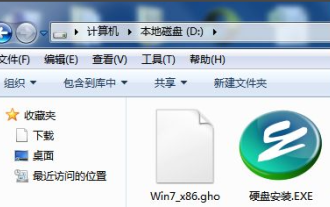 Demonstrasi grafik tutorial pemasangan versi cakera keras hantu satu klik pemasangan
Jul 20, 2023 pm 04:49 PM
Demonstrasi grafik tutorial pemasangan versi cakera keras hantu satu klik pemasangan
Jul 20, 2023 pm 04:49 PM
Kaedah pemasangan sistem pada cakera keras agak mudah dan lebih sesuai untuk netizen yang telah memuat turun fail imej sistem. Walau bagaimanapun, ramai netizen tidak tahu cara memasang versi cakera keras sistem Malah, kami boleh menggunakan alat hantu satu klik untuk membantu kami memasang sistem Editor berikut akan mengajar anda hantu satu klik keras tutorial pemasangan versi cakera. Langkah-langkah khusus adalah seperti berikut: 1. Sila muat turun alat onekeyghost dan fail imej sistem windows terlebih dahulu, dan letakkannya dalam direktori akar pemacu D (atau pemacu selain daripada partition utama). Seperti yang ditunjukkan di bawah: 2. Klik dua kali untuk menjalankan alat hantu (pemasangan cakera keras.exe), masukkan antara muka utama alat, seperti yang ditunjukkan di bawah, pilih "Sistem Pulihkan" ke partition utama (pemacu C) (biasanya dipilih secara lalai), dan alat akan mencari



